
আপনি যদি আপনার ল্যাপটপটিকে যতটা সম্ভব দক্ষতার সাথে কাজ করতে চান তবে আপনাকে তার সমস্ত ডিভাইসের জন্য ড্রাইভার ইনস্টল করতে হবে। অন্যান্য বিষয়ের মধ্যে, এটি অপারেটিং সিস্টেমের ক্রিয়াকলাপের সময় বিভিন্ন ত্রুটিগুলির ঘটনার কমিয়ে আনবে। আজকের প্রবন্ধে আমরা তোশিবা থেকে Satellite A300 ল্যাপটপ সফ্টওয়্যারটি ইনস্টল করব এমন পদ্ধতিগুলি দেখব।
আমরা Toshiba Satellite A300 এর জন্য সফ্টওয়্যার ডাউনলোড এবং ইনস্টল করব
নীচের বর্ণিত পদ্ধতির কোনও সুবিধা গ্রহণ করার জন্য আপনাকে ইন্টারনেটে অ্যাক্সেসের প্রয়োজন হবে। পদ্ধতি নিজেদের একে অপরের থেকে কিছুটা ভিন্ন। তাদের মধ্যে কয়েকটি অতিরিক্ত সফটওয়্যারটির ইনস্টলেশনের প্রয়োজন হয় এবং কিছু ক্ষেত্রে উইন্ডোজগুলিতে উইন্ডোজ অন্তর্নির্মিত করা সম্ভব। আসুন এই বিকল্পগুলির প্রতিটিকে আরও বিস্তারিত দেখি।পদ্ধতি 1: অফিসিয়াল ল্যাপটপ প্রস্তুতকারকের সংস্থান
যাই হোক না কেন সফ্টওয়্যার আপনার প্রয়োজন, প্রথমে এটি অফিসিয়াল ওয়েবসাইটে চাওয়া প্রয়োজন। প্রথমত, আপনি তৃতীয় পক্ষের উত্স থেকে সফ্টওয়্যার ডাউনলোড, একটি ল্যাপটপে একটি ভাইরাল সফ্টওয়্যার ঝুঁকি। এবং দ্বিতীয়ত, এটি সরকারী সংস্থার উপর যে ড্রাইভার এবং ইউটিলিটিগুলির নতুন সংস্করণ প্রদর্শিত হয়। এই পদ্ধতিটি ব্যবহার করার জন্য, আমাদের Toshiba ওয়েবসাইটের সাথে যোগাযোগ করতে হবে। নিম্নরূপ কর্মের ক্রম হবে:
- আমরা তোশিবা এর অফিসিয়াল সংস্থার সাথে লিঙ্কটি দিয়ে যাই।
- পরবর্তীতে, আপনাকে "কম্পিউটিং সমাধান" নামক প্রথম বিভাগে মাউস পয়েন্টারটি হভার করতে হবে।
- ফলস্বরূপ, একটি ডাউন মেনু প্রদর্শিত হবে। দ্বিতীয় ব্লকের স্ট্রিংগুলির উপর ক্লিক করা প্রয়োজন - "গ্রাহক কম্পিউটিং সমাধান" বা "সাপোর্ট"। আসলে উভয় লিঙ্ক অভিন্ন এবং একই পৃষ্ঠায় নেতৃত্ব হয়।
- খোলা পৃষ্ঠায়, আপনাকে ডাউনলোড ড্রাইভার ব্লক খুঁজে পেতে হবে। এটি "আরও জানুন" বোতামটি উপস্থাপন করবে। এটা টিপুন.


একটি পৃষ্ঠা যা আপনি পণ্য তথ্য ক্ষেত্রগুলি পূরণ করতে চান যার জন্য আপনি সফটওয়্যারটি খুঁজে পেতে চান। এই ক্ষেত্রগুলি আপনাকে নিম্নরূপ পূরণ করা উচিত:
- পণ্য, আনুষঙ্গিক বা পরিষেবা টাইপ * - আর্কাইভ
- পরিবার - উপগ্রহ।
- সিরিজ - Satellite একটি সিরিজ
- মডেল - Satellite A300
- সংক্ষিপ্ত অংশ সংখ্যা - আপনার ল্যাপটপে বরাদ্দ করা একটি সংক্ষিপ্ত সংখ্যা নির্বাচন করুন। আপনি এটির সামনে এবং পিছনের প্যানেলে উপস্থিত থাকা একটি লেবেলে এটি খুঁজে পেতে পারেন।
- অপারেটিং সিস্টেম - ল্যাপটপে ইনস্টল করা অপারেটিং সিস্টেমের সংস্করণ এবং স্রাবকে নির্দেশ করুন
- ড্রাইভার টাইপ - এখানে আপনি ইনস্টল করতে চান এমন ড্রাইভারগুলির একটি গ্রুপ নির্বাচন করতে হবে। আপনি যদি "সব" রাখেন তবে একেবারে সমস্ত সফটওয়্যারটি আপনার ল্যাপটপের জন্য দেখানো হবে

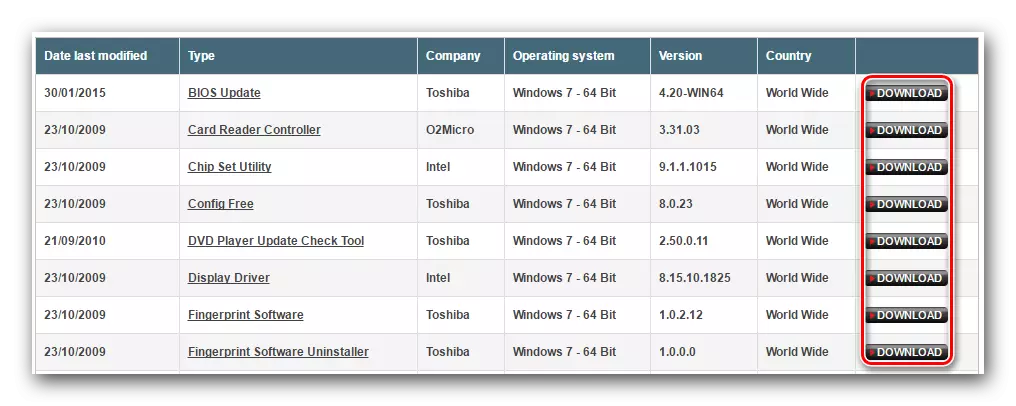
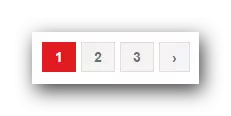
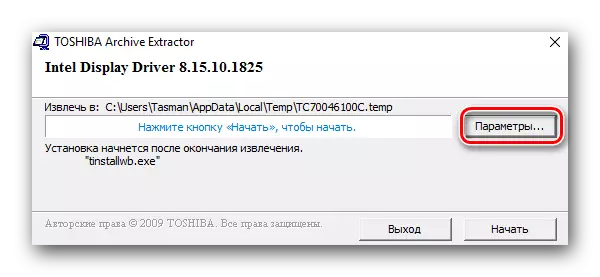
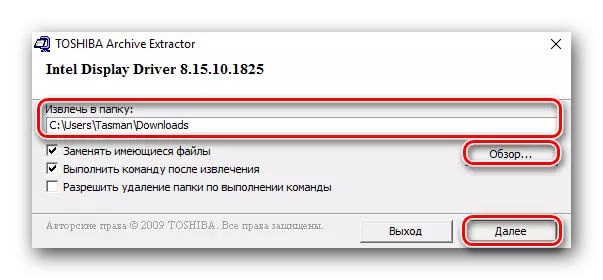
এই পর্যায়ে, বর্ণিত পদ্ধতি সম্পন্ন করা হবে। আমরা আপনাকে স্যাটেলাইট A300 ল্যাপটপ জন্য সফ্টওয়্যার ইনস্টল করতে সক্ষম হবে আশা করি। যদি কোন কারণে আপনার জন্য উপযুক্ত নয়, আমরা অন্য ভাবে ব্যবহার করার প্রস্তাব করছি।
পদ্ধতি 2: সাধারণ অনুসন্ধান প্রোগ্রাম
ইন্টারনেটে অনুপস্থিত বা পুরানো ড্রাইভারগুলির জন্য আপনার সিস্টেমটি স্বয়ংক্রিয়ভাবে পরীক্ষা করা অনেক প্রোগ্রাম উপস্থাপন করে। পরবর্তীতে, ব্যবহারকারীকে অনুপস্থিত ড্রাইভারগুলির সর্বশেষ সংস্করণটি ডাউনলোড করতে আমন্ত্রণ জানানো হয়। সম্মতি থাকলে, সফ্টওয়্যার স্বয়ংক্রিয়ভাবে নির্বাচিত সফ্টওয়্যারটি লোড করে এবং ইনস্টল করে। অনেকগুলি প্রোগ্রাম রয়েছে, তাই একটি অনভিজ্ঞ ব্যবহারকারী তাদের বৈচিত্র্যে বিভ্রান্ত হতে পারে। এই উদ্দেশ্যে, আমরা পূর্বে একটি বিশেষ নিবন্ধ প্রকাশ করেছি যা সর্বোত্তম ধরনের প্রোগ্রামগুলির পর্যালোচনা। আমরা আপনাকে এটি দিয়ে নিজেকে পরিচিত যে সুপারিশ। এটি করার জন্য, কেবল নীচের রেফারেন্সে যান।
আরো পড়ুন: ড্রাইভার ইনস্টল করার জন্য সেরা প্রোগ্রাম
এই পদ্ধতিটি ব্যবহার করতে, কোনও অনুরূপ সফ্টওয়্যার উপযুক্ত হবে। উদাহরণস্বরূপ, আমরা ড্রাইভার সহায়তাকারী ব্যবহার করি। যে কি করা প্রয়োজন।
- নির্দিষ্ট প্রোগ্রামটি ডাউনলোড করুন এবং এটি একটি ল্যাপটপে ইনস্টল করুন। আমরা ইনস্টলেশন প্রক্রিয়া বিস্তারিতভাবে বর্ণনা করব না, এমনকি একটি নবীন ব্যবহারকারী এটির সাথে মোকাবিলা করতে পারে।
- ইনস্টলেশনের শেষে, আমরা ড্রাইভার সহায়তাকারী চালু করি।
- শুরু করার পরে, আপনার ল্যাপটপের স্ক্যানিং প্রক্রিয়া স্বয়ংক্রিয়ভাবে শুরু হবে। অপারেশন অগ্রগতি পিছনে প্রদর্শিত উইন্ডোতে পর্যবেক্ষণ করা যেতে পারে।
- কয়েক মিনিটের পর, নিম্নলিখিত উইন্ডো প্রদর্শিত হবে। এটি স্ক্যানিং ফলাফল প্রদর্শন করবে। আপনি একটি তালিকা হিসাবে উপস্থাপিত এক বা একাধিক ড্রাইভার দেখতে পাবেন। তাদের প্রতিটি বিপরীত একটি "আপডেট" বাটন আছে। এটিতে ক্লিক করে, আপনি, সেই অনুযায়ী, বর্তমান সফ্টওয়্যারটি লোড এবং ইনস্টল করার প্রক্রিয়া চালান। উপরন্তু, আপনি ড্রাইভার সহায়তাকারী উইন্ডোর শীর্ষে রেড "আপডেট সমস্ত" বোতামে ক্লিক করে সমস্ত অনুপস্থিত ড্রাইভারগুলি অবিলম্বে আপডেট / ইনস্টল করতে পারেন।
- ডাউনলোড শুরু করার আগে, আপনি উইন্ডোটি দেখতে পাবেন যেখানে বেশ কয়েকটি ইনস্টলেশন টিপস বর্ণনা করা হবে। আমরা পাঠ্যটি পড়েছি, এর পরে আমরা এই উইন্ডোতে "ঠিক আছে" বোতামে ক্লিক করি।
- তারপরে, বুট প্রক্রিয়া এবং ইনস্টলেশন প্রক্রিয়া সরাসরি শুরু হবে। ড্রাইভার সহায়তার উইন্ডোর শীর্ষে আপনি এই প্রক্রিয়ার অগ্রগতি অনুসরণ করতে পারেন।
- ইনস্টলেশনের সমাপ্তির পরে, আপনি আপডেটের সফল সমাপ্তির বিষয়ে একটি বার্তা দেখতে পাবেন। এই বার্তাটির ডানদিকে একটি বোতাম রিবুট বোতাম হবে। এটা সব সেটিংস চূড়ান্ত আবেদন করার জন্য সুপারিশ করা হয়।
- পুনরায় বুট করার পরে, আপনার ল্যাপটপ ব্যবহারের জন্য সম্পূর্ণরূপে প্রস্তুত হবে। পর্যায়ক্রমে প্রতিষ্ঠিত সফ্টওয়্যার প্রাসঙ্গিকতা চেক করতে ভুলবেন না।
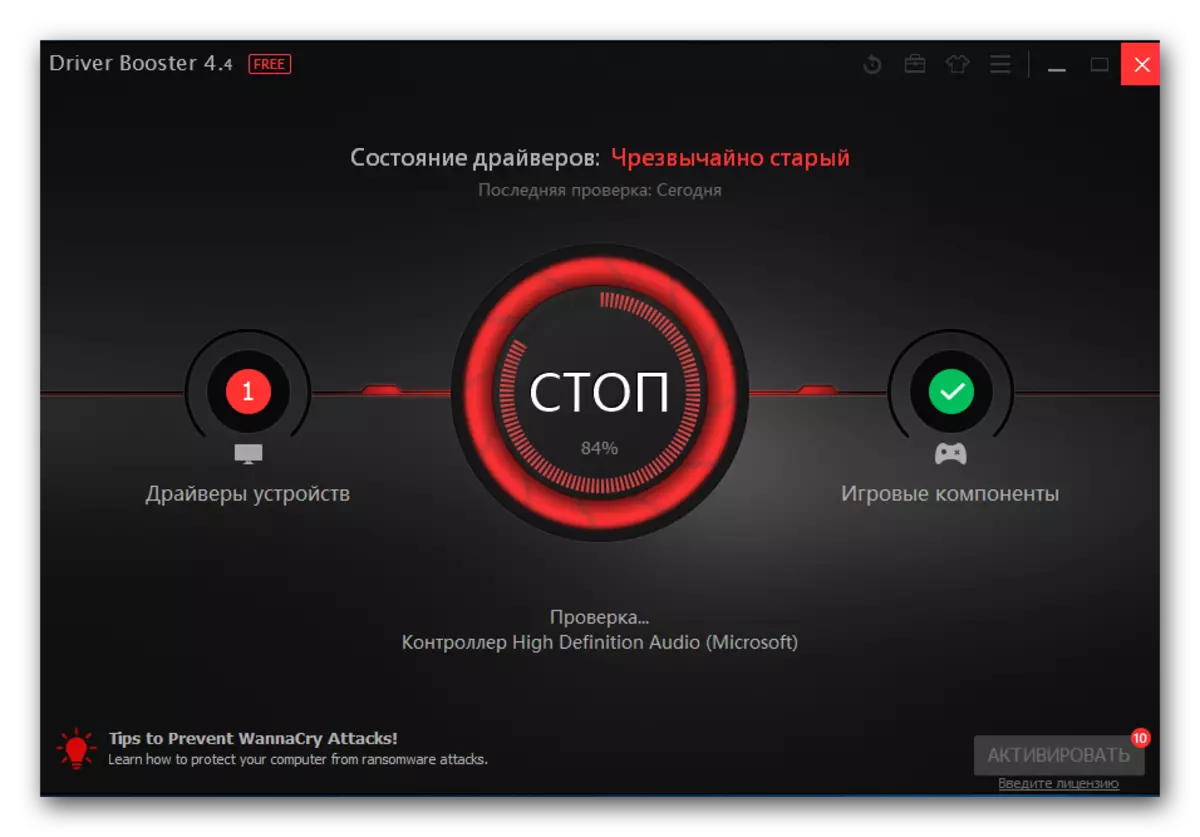
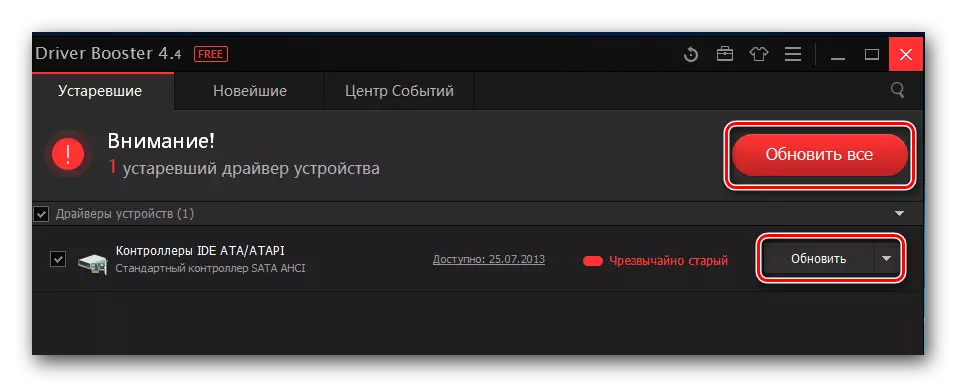
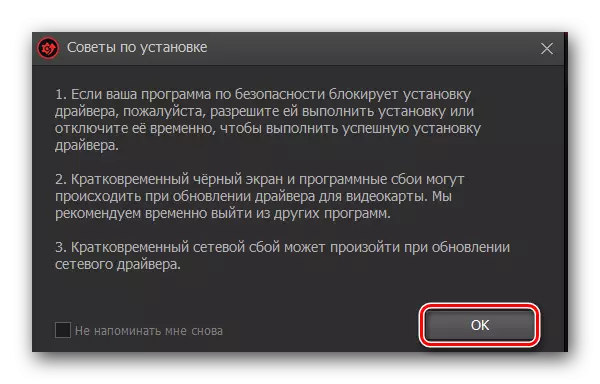
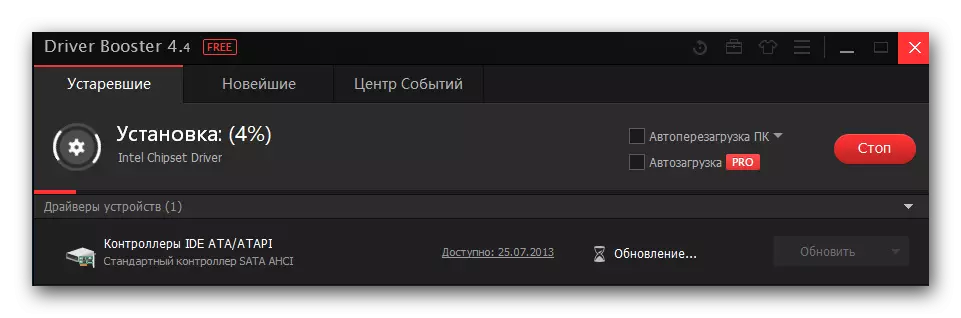

ড্রাইভার সহায়তাকারী প্রোগ্রাম পছন্দ না হলে, আপনি ড্রাইভারপ্যাক সমাধান মনোযোগ দিতে হবে। এটি সমর্থিত ডিভাইস এবং ড্রাইভারগুলির ক্রমবর্ধমান ডাটাবেসের সাথে এই ধরনের সবচেয়ে জনপ্রিয় প্রোগ্রাম। উপরন্তু, আমরা একটি নিবন্ধ প্রকাশ করেছি যা আপনি ড্রাইভারপ্যাক সমাধান ব্যবহার করে সফ্টওয়্যার ইনস্টল করার জন্য ধাপে ধাপে নির্দেশাবলী পাবেন।
পদ্ধতি 3: হার্ডওয়্যার ড্রাইভার জন্য অনুসন্ধান করুন
আমরা এক সময়ে এই সময়ে একটি পৃথক পাঠ উত্সর্গীকৃত, আপনি নীচের খুঁজে পাবেন লিঙ্কটি। এটা, আমরা অনুসন্ধান এবং আপনার কম্পিউটার বা ল্যাপটপ এর যেকোনো ডিভাইস জন্য সফটওয়্যার ডাউনলোড করার প্রক্রিয়া বিস্তারিতভাবে বর্ণনা। পদ্ধতি বর্ণনা সারাংশ ডিভাইসের সনাক্তকারী মান খুঁজতে হয়। তারপরে, আইডি ড্রাইভারের জন্য অনুসন্ধান করা বিশেষ সাইটগুলিতে আইডিটি প্রয়োগ করা উচিত। এবং ইতিমধ্যে এমন সাইট থেকে আপনি প্রয়োজনীয় সফ্টওয়্যারটি ডাউনলোড করতে পারেন। আমরা আগে উল্লেখিত পাঠের মধ্যে আরো বিস্তারিত তথ্য পাওয়া যাবে।আরো পড়ুন: হার্ডওয়্যার ড্রাইভার জন্য অনুসন্ধান করুন
পদ্ধতি 4: স্ট্যান্ডার্ড ড্রাইভার অনুসন্ধান টুল
আপনি ড্রাইভার ইনস্টল করার জন্য অতিরিক্ত প্রোগ্রাম বা ইউটিলিটি ইনস্টল করতে না চান তবে আপনাকে এই পদ্ধতি সম্পর্কে জানা উচিত। এটি আপনাকে উইন্ডোজের মধ্যে নির্মিত অনুসন্ধান ডিভাইস ব্যবহার করে সফ্টওয়্যার খুঁজে পেতে অনুমতি দেবে। দুর্ভাগ্যবশত, এই পদ্ধতিতে একটি দম্পতি অপরিহার্য ত্রুটি আছে। প্রথমত, এটা সবসময় আলোড়ন সৃষ্টি করা হয় না। এবং দ্বিতীয়ত, এই ক্ষেত্রে, শুধুমাত্র মৌলিক ড্রাইভার ফাইলগুলি অতিরিক্ত উপাদান এবং ইউটিলিটি ছাড়াই ইনস্টল করা হয় (যেমন NVIDIA GEFORCE অভিজ্ঞতা)। তবুও, শুধুমাত্র বর্ণিত পদ্ধতি আপনাকে সাহায্য করতে পারে এমন অনেকগুলি ক্ষেত্রে রয়েছে। এই পরিস্থিতিতে আপনি কি করতে হবে।
- ডিভাইস ম্যানেজার উইন্ডো খুলুন। এটি করার জন্য, ল্যাপটপের কীবোর্ডে, আমরা "Win" এবং "R" বোতামগুলি একত্রিত করি, এর পরে আমরা খোলা উইন্ডোতে devmgmt.msc মানটি প্রবেশ করি। তারপরে, কীবোর্ডে একই উইন্ডোটি "ঠিক আছে" বা "ENTER" এ ক্লিক করুন।

সেখানে আরো কিছু পদ্ধতি যে আপনি "ডিভাইস ম্যানেজার" খুলতে করার অনুমতি দেয় হয়। আপনি তাদের কোন ব্যবহার করতে পারেন।
পাঠ: উইন্ডোজ ডিভাইস ম্যানেজার খুলুন
- সরঞ্জাম পার্টিশনের তালিকায়, প্রয়োজনীয় গ্রুপ খুলুন। ডিভাইসটি নির্বাচন করুন যার জন্য ড্রাইভারগুলি প্রয়োজন হয় এবং এর নাম পিসিএম (ডান মাউস বাটন) এ ক্লিক করুন। প্রসঙ্গ মেনুতে আপনাকে প্রথম আইটেমটি নির্বাচন করতে হবে - "আপডেট ড্রাইভার"।
- পরবর্তী পদক্ষেপ অনুসন্ধান টাইপ একটি পছন্দ হবে। আপনি "স্বয়ংক্রিয়" বা "ম্যানুয়াল" অনুসন্ধান ব্যবহার করতে পারেন। আপনি যদি "ম্যানুয়াল" টাইপ ব্যবহার করেন তবে আপনাকে ড্রাইভার ফাইলগুলি সংরক্ষণ করা হয় এমন ফোল্ডারের পাথটি নির্দিষ্ট করতে হবে। উদাহরণস্বরূপ, অনুরূপভাবে মনিটর জন্য ইনস্টল করা হয়। এই ক্ষেত্রে, আমরা "স্বয়ংক্রিয়" অনুসন্ধান ব্যবহার করে সুপারিশ করি। এই ক্ষেত্রে, সিস্টেমটি স্বয়ংক্রিয়ভাবে ইন্টারনেটে সফ্টওয়্যারটি খুঁজে বের করতে এবং এটি ইনস্টল করার চেষ্টা করবে।
- অনুসন্ধান প্রক্রিয়া সফল হলে আমরা ইতিমধ্যে উপরে উল্লিখিত কিভাবে, ড্রাইভার অবিলম্বে ইনস্টল করা হবে।
- খুব শেষে, একটি উইন্ডো প্রদর্শিত হবে যা পর্দায় প্রদর্শিত হবে যেখানে প্রক্রিয়াটির অবস্থা প্রদর্শিত হবে। ফলাফল সবসময় ইতিবাচক হবে না দয়া করে নোট করুন।
- সম্পূর্ণ করার জন্য, আপনাকে কেবল ফলাফলগুলির সাথে উইন্ডোটি বন্ধ করতে হবে।



এটি মূলত সমস্ত উপায় যা আপনাকে Toshiba Satellite A300 ল্যাপটপে সফ্টওয়্যার ইনস্টল করার অনুমতি দেবে। আমরা Toshiba ড্রাইভার আপডেট ইউটিলিটি যেমন একটি ইউটিলিটি পদ্ধতির তালিকা চালু না। আসলে এই সফ্টওয়্যারটি সরকারী নয়, উদাহরণস্বরূপ, আসুস লাইভ আপডেট ইউটিলিটি। অতএব, আমরা আপনার সিস্টেমের নিরাপত্তা নিশ্চিত করতে পারি না। Toshiba ড্রাইভার আপডেট ব্যবহার কিভাবে আপনি সিদ্ধান্ত নিতে হলে সতর্ক এবং সতর্ক থাকুন। তৃতীয় পক্ষের সম্পদ থেকে যেমন ইউটিলিটি ডাউনলোড করে, আপনার ল্যাপটপের সংক্রমণের সম্ভাবনা সবসময় ভাইরাল সফ্টওয়্যার সহ। যদি আপনার ড্রাইভারের ইনস্টলেশনের সময় আপনার কোন প্রশ্ন থাকে - মন্তব্যগুলিতে লিখুন। তাদের প্রতিটি জন্য উত্তর। যদি প্রয়োজন হয়, আমরা উদীয়মান প্রযুক্তিগত সমস্যার সমাধান করতে সাহায্য করার চেষ্টা করব।
